Hai riscontrato che Clash of Clans si arresta in modo anomalo su Android o Clash of Clans non si carica dopo l’aggiornamento ? Ti chiedi perché sei bloccato su un tale errore e come risolverlo?
Bene, sappiamo tutti che Clash of Clans è uno dei popolari giochi multiplayer giocati online. È disponibile gratuitamente nel Google Play Store. In questo gioco, il giocatore interpreta il ruolo del capo villaggio e sviluppa il villaggio attraverso varie risorse e strutture avanzate.
Ma a volte, il gioco smette di funzionare e visualizza un errore “Clash of Clans Non caricando”. Questo è irritante e gli utenti non sanno come risolverlo.
Quindi, se anche tu stai affrontando lo stesso problema, questo blog è per te. Qui imparerai i modi migliori per correggere l’ errore di Clash of Clans che non si carica su Android.
Motivi dietro Clash Of Clans che non si caricano su Android
Ci possono essere diversi motivi per cui il problema di Clash of clans si arresta in modo anomalo o si blocca. Qui, ho menzionato alcuni di quelli comuni:
- A causa di un problema relativo al server
- Molti file di cache danneggiati
- Problema di bug temporanei
- Connessione internet scadente
- Utilizzando una versione precedente di Clash of clan
- Il sistema operativo del dispositivo non viene aggiornato da molto tempo
Specifiche minime richieste per giocare a Clash of Clans su Android
Prima di giocare, assicurati di conoscerne i requisiti in modo da non imbatterti nell’errore di non caricare Clash of clans.
Ecco le specifiche:
- Se stai utilizzando un dispositivo Android, devi assicurarti che il tuo dispositivo sia in esecuzione su Android versione 4.0.3 o successiva
- Per eseguire Clash of clans, hai bisogno di almeno 0,5 GB di RAM nel tuo telefono. Ma per evitare problemi di crash si consiglia di avere almeno 1 GB di RAM
- La risoluzione dello schermo del dispositivo deve essere 800*480
- Assicurati che la memoria interna del tuo dispositivo debba avere 100 MB
- Oltre a ciò, devi anche assicurarti di aver scaricato l’originale Clash of clans dall’app store
Come risolvere Clash of Clans che non si carica sul telefono Android
Ora, esaminiamo questo articolo e conosciamo le soluzioni per risolvere l’arresto anomalo di Clash of Clans su Android. Seguili e vedi quale funziona per te.
Correzione 1: riavvia il tuo dispositivo Android
Il riavvio del dispositivo è il primo metodo per correggere l’ errore di non caricamento di Clash of clans. Un semplice riavvio può risolvere la maggior parte dei problemi. Per riavviare il dispositivo, tieni semplicemente premuto il pulsante di accensione del dispositivo e tocca Riavvia o Riavvia.
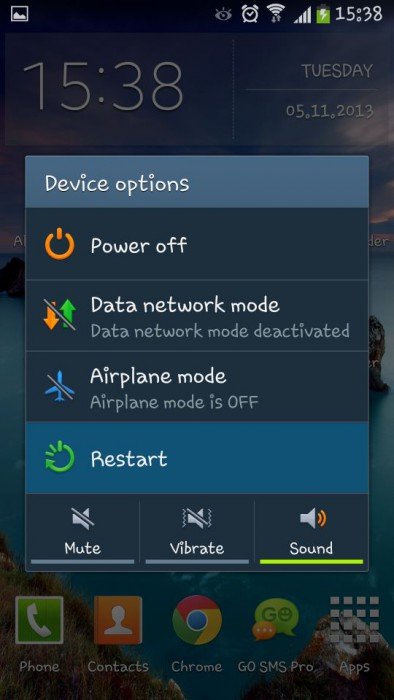
Dopo il riavvio, riavvia lo scontro tra clan per vedere se si sta caricando o meno. In caso contrario, passare alla soluzione successiva.
Correzione 2: riavvia l’ app Clash of clans
Se Clash of Clans non apre una schermata nera anche dopo aver riavviato il dispositivo, prova a riavviare l’app una volta. A volte, l’app smette di funzionare a causa di alcuni bug o problemi minori.
Riavviando l’app, tutti quei bug verranno rimossi dal tuo dispositivo.
Correzione 3: chiudere tutte le app in background in esecuzione
Successivamente, devi assicurarti che nessuna app sia in esecuzione in background sul tuo dispositivo. Quando più app vengono eseguite in background, l’apertura di altre app potrebbe richiedere molto tempo. Per questo motivo, potresti dover affrontare uno scontro tra clan che non caricano problemi sul tuo dispositivo Android.
Correzione 4: controlla la tua connessione di rete
Se la tua connessione di rete è instabile, potresti riscontrare anche questo tipo di errore. A volte una connessione di rete scadente porta a problemi di caricamento di un’app. Se stai utilizzando il Wi-Fi, passa alla rete dati o se la tua rete cellulare è lenta, passa al Wi-Fi. Puoi anche controllare la velocità della tua rete utilizzando l’ app Speedtest.
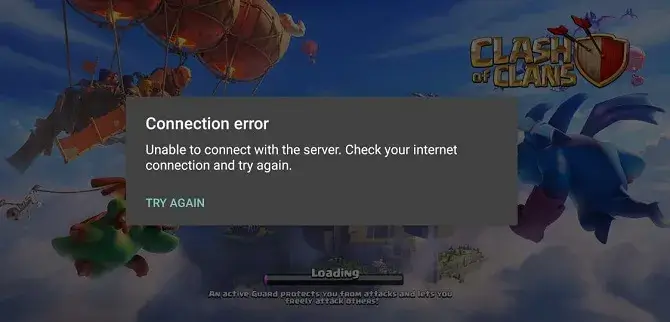
Correzione 5: Cancella cache e dati di Clash of Clans
Molti file di cache che vengono danneggiati possono anche portare a errori di arresto delle app. Può essere risolto cancellando quei file di cache.
Segui i passaggi seguenti:
- Innanzitutto, apri Impostazioni sul tuo telefono Android
- Quindi, fai clic su App e notifiche
- Successivamente, fai clic su Visualizza tutte le app
- Quindi, fai clic sull’app Clash of clans
- Successivamente, fai clic su Archiviazione e cache
- Ora, fai clic sull’opzione Cancella memoria e Cancella cache

Correzione 6: crea spazio nella memoria interna
Clash of clans richiede un minimo di 100 MB di spazio libero per funzionare senza problemi sul tuo dispositivo. Se non hai così tanto spazio sul tuo dispositivo, la tua app potrebbe non essere caricata sul tuo dispositivo.
Se il tuo dispositivo sta esaurendo lo spazio, devi liberare spazio eliminando file, app o file multimediali indesiderati.
- Innanzitutto, chiudi tutte le app in esecuzione.
- Quindi spostati sulle Impostazioni del tuo dispositivo e fai clic su Generali seguito da Archiviazione Android.
- Successivamente, tocca Gestione applicazioni.
- Ora torna alla schermata principale e riavvia Clash of clans.
Successivamente, rimuovi tutti i file, i media o le app indesiderati dal telefono per liberare spazio di archiviazione interno.
Correzione 7: aggiorna Google Chrome/Android System WebView
Potrebbe anche essere necessario aggiornare Google Chrome e Android System WebView per risolvere il problema di caricamento di Clash of clans.
Segui i passaggi per aggiornare Android System WebView:
- Vai su Google Play Store
- Quindi, trova Android System WebView
- Ora tocca il pulsante Aggiorna per completare l’azione
Per aggiornare Google Chrome:
- Vai su Google Play Store
- Trova Google Chrome
- Ora, fai clic sul pulsante Aggiorna per completare l’azione
Dopo l’aggiornamento, avvia nuovamente uno scontro tra clan per vedere se il problema è stato risolto o meno.
Correzione 8: verifica l’ aggiornamento di Clash Of Clans
L’utilizzo di una versione precedente dell’app può anche diventare il motivo per cui l’ app non carica l’ errore. Quindi, controlla se stai utilizzando l’ultima versione o una versione precedente di Clash of clans o meno.
- Apri Google Play Store
- Quindi, cerca Clash of clans
- Quindi, scegli quella particolare app
- Successivamente, tocca il pulsante Aggiorna se sono disponibili aggiornamenti
- Ora, rilancia Clash of clans
Correzione 9: reinstallare Clash Of Clans
Se continui a ricevere un errore di Clash of clans che non carica sul tuo dispositivo, disinstallalo e reinstallalo di nuovo.
Ecco come puoi farlo:
- Tieni premuta l’app finché non viene visualizzato il segno X
- Ora, fai clic sul segno X per rimuovere l’app dal tuo dispositivo
- Quindi, premi il tasto home del tuo dispositivo per eliminare l’app dalla schermata principale.
- Dopo aver rimosso l’app, vai su Google Play Store> trova l’app e reinstalla l’app

Correzione 10: aggiorna il sistema operativo Android
I problemi di caricamento delle app possono verificarsi anche quando si utilizza un sistema operativo obsoleto sul dispositivo. Ma non preoccuparti, puoi risolverlo aggiornando il sistema operativo all’ultima versione. Se Clash of clans non si carica sul tuo dispositivo, aggiorna il sistema operativo del tuo dispositivo e controlla se il problema è stato risolto.
Passaggi per aggiornare il sistema operativo Android:
- Innanzitutto, connetti il tuo dispositivo a una rete Wi-Fi potente
- Quindi, apri Impostazioni seguito da Informazioni sul telefono
- Ora tocca Aggiornamenti software Se ci sono aggiornamenti, apparirà l’opzione Scarica e installa
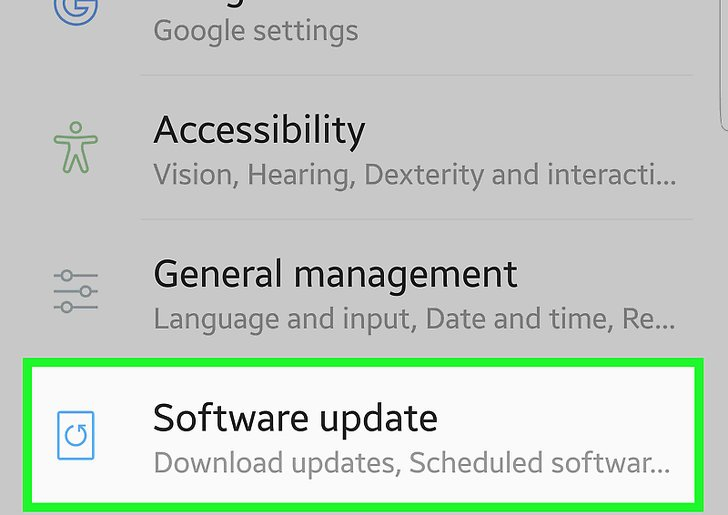
Correzione 11: ripristinare le impostazioni di rete
La scarsa connessione di rete può causare un errore di caricamento di Clash of clans. In tal caso, puoi provare a ripristinare le impostazioni di rete nel modo seguente:
- Innanzitutto, vai su Impostazioni
- Quindi, tocca Sistema seguito da Avanzate
- Quindi, tocca Ripristina e vai su Ripristina impostazioni di rete
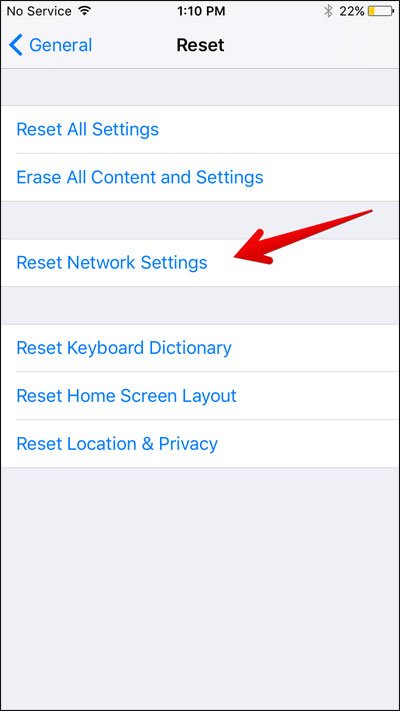
- Infine, fai clic su Ripristina impostazioni
Correzione 12: verifica se le porte sono bloccate
Quando si utilizza una rete pubblica, potrebbe bloccare determinati siti o server. Quindi , è necessaria la filtrazione prima di avviare il gioco. Puoi verificare se la porta è bloccata visitando http://portquiz.net:9339/.
Se questo collegamento non si apre, significa che la tua connessione è bloccata e non sarai in grado di connettere il server di gioco.
Correzione 13: verifica se il server è inattivo
Se il problema è correlato al server, non puoi fare nulla da solo. Può essere riparato solo da soli. Tutto quello che puoi fare è seguire Pagina Twitter o Facebook di Clash of Clans per ricevere aggiornamenti sui problemi relativi ai server.
Correzione 14: scegli Google DNS
Se Clash of clans continua a interrompersi a causa di una connessione Internet, puoi utilizzare il servizio DNS di Google.
Ecco i passaggi che devi seguire:
- Apri Impostazioni seguito da Wi-Fi
- Quindi, premi il segno “i” che si trova davanti alla rete Wi-Fi
- Quindi, fai clic su Configura DNS e seleziona manuale
- Premi su aggiungi server per aggiungere il server DNS di Google a 8.8.8.8 o 8.8.4.4
- Infine, premi l’ opzione di salvataggio per salvare tutte le modifiche apportate
Correzione 15: chiedi aiuto al team di supporto
Se le soluzioni di cui sopra non funzionano per risolvere Clash of clash che non si carica sui dispositivi Android, l’unica opzione che hai è contattare il team di supporto. Ti forniranno sicuramente la soluzione per superare la crisi.
Conclusione
L’articolo finisce qui e spero che le soluzioni discusse ti abbiano aiutato a correggere Clash of Clans che non si caricava sui telefoni Android. Possono esserci diverse ragioni dietro l’errore, ma nulla di cui preoccuparsi poiché ci sono modi per sbarazzarsi di questo tipo di errore.
Inoltre, se hai suggerimenti o domande, ti preghiamo di lasciarli nella sezione commenti qui sotto.
Sophia Louis is a professional blogger and SEO expert. Loves to write blogs & articles related to Android & iOS Phones. She is the founder of it.android-ios-data-recovery.com and always looks forward to solve issues related to Android & iOS devices
